win11任务栏系统托盘图标 Win11系统托盘图标怎么调整
更新时间:2024-12-29 17:48:52作者:xtliu
Win11系统的任务栏和系统托盘图标一直是用户最常接触到的界面元素之一,而如何调整这些图标的显示和排序,对于提升操作效率和个性化体验至关重要。在Win11系统中,调整任务栏和系统托盘图标非常简单,用户只需进行简单的设置即可轻松实现个性化的操作界面。本文将介绍Win11系统托盘图标的调整方法,帮助用户更好地定制自己的操作界面。
步骤如下:
1.第一步:在win11界面上,点击开始菜单后。点击【设置】选项
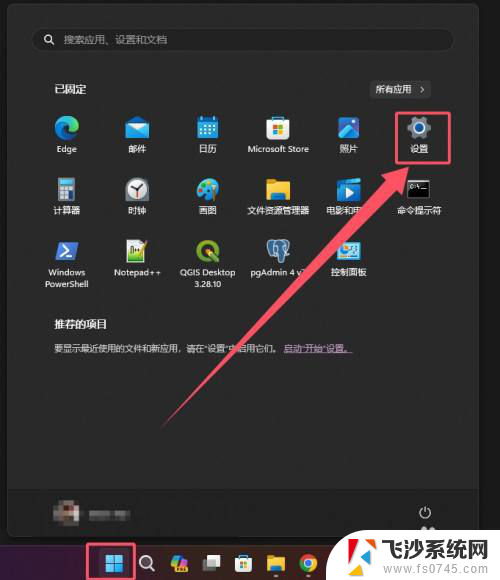
2.第二步:在设置界面上,选中个性化后,点击【任务栏】选项
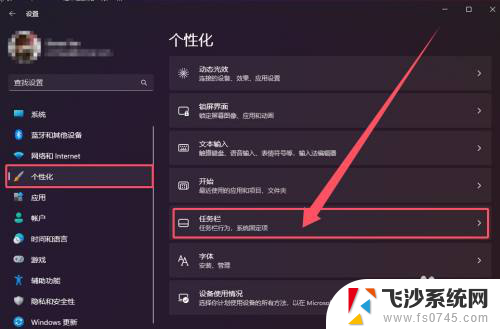
3.第三步:在任务栏界面上,点击【其他系统托盘图标】选项

4.第四步:勾选或者取消在系统托盘的显示图标
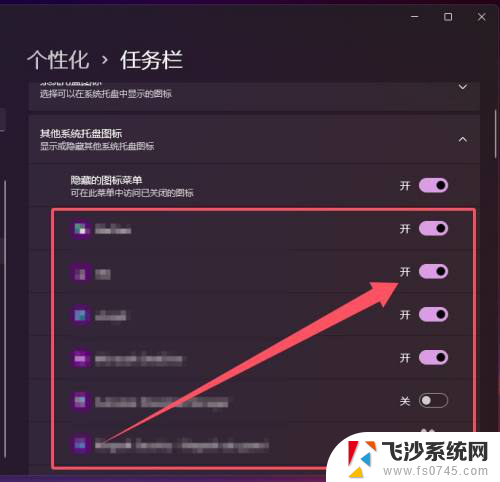
以上就是win11任务栏系统托盘图标的全部内容,碰到同样情况的朋友们赶紧参照小编的方法来处理吧,希望能够对大家有所帮助。
win11任务栏系统托盘图标 Win11系统托盘图标怎么调整相关教程
-
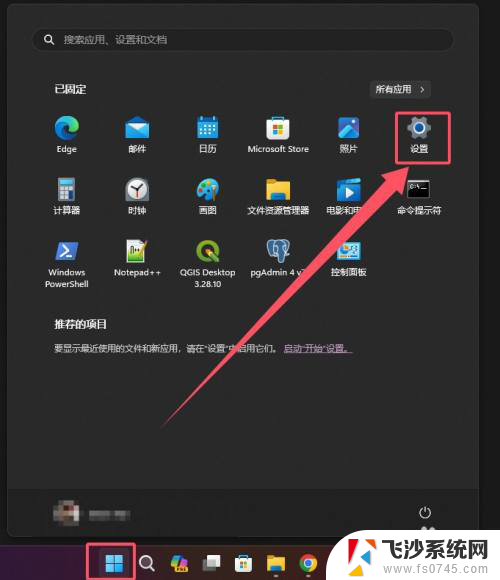 win11的托盘图标 Win11系统托盘图标设置方法
win11的托盘图标 Win11系统托盘图标设置方法2024-12-31
-
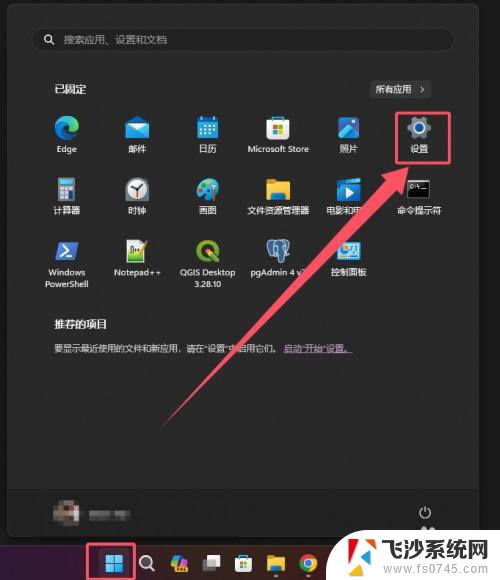 win11其它系统托盘图标 Win11系统托盘图标设置教程
win11其它系统托盘图标 Win11系统托盘图标设置教程2025-01-14
-
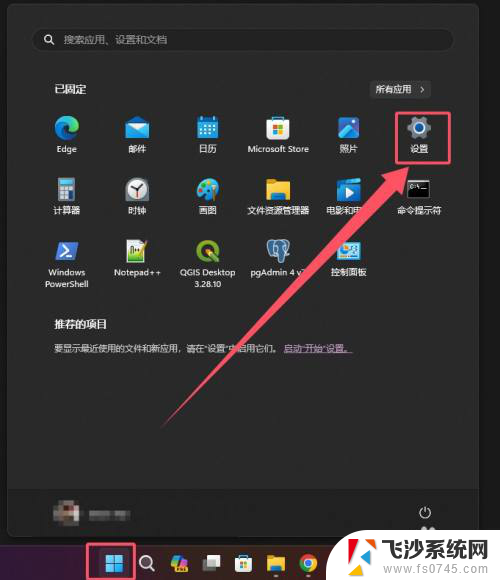 win11托盘图标位置 Win11系统托盘图标设置方法
win11托盘图标位置 Win11系统托盘图标设置方法2024-10-26
-
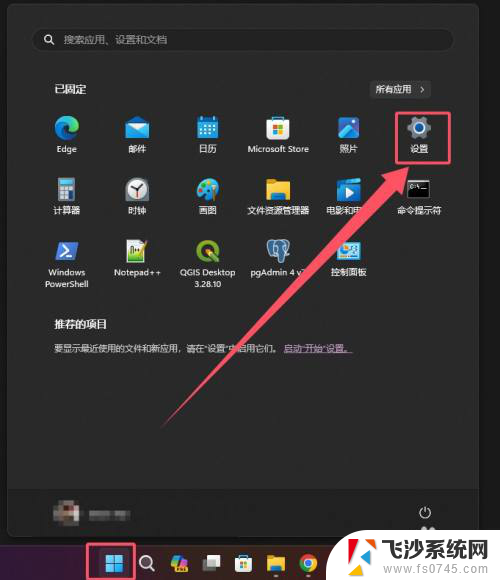 win11安全中心托盘图标 Win11系统托盘图标显示设置
win11安全中心托盘图标 Win11系统托盘图标显示设置2025-01-07
- win11设置系统托盘 Win11系统托盘图标设置教程
- win11托盘图标自动显示 Win11系统托盘图标设置方法
- win11托盘小图标 win11系统托盘图标显示设置
- win11鼠标指向托盘图标 Win11系统托盘图标设置方法
- win11托盘图标保存位置 Win11系统托盘图标设置教程
- 通知托盘图标 win11 Win11系统托盘图标设置方法
- win11摄像头开启 Win11电脑摄像头打开方法
- win11怎么开文件预览 Excel表格预览功能在哪里
- 打印机脱机win11 打印机脱机了怎么解决
- win11ltsc版本怎样卸载小组件 Win11小组件卸载步骤
- win11系统电脑总是自动重启 win11自动重启频繁教程
- win11 如何显示实时网速 笔记本显示网速的方法
win11系统教程推荐
- 1 win11 如何显示实时网速 笔记本显示网速的方法
- 2 win11触摸板关闭了 用着会自己打开 外星人笔记本触摸板关闭步骤
- 3 win11怎么改待机时间 Win11怎么调整待机时间
- 4 win11电源键关闭设置 怎么关闭笔记本上的功能键
- 5 win11设置文件夹背景颜色 Win11文件夹黑色背景修改指南
- 6 win11把搜索旁边的图片去电 微信如何关闭聊天图片搜索功能
- 7 win11电脑怎么打开蜘蛛纸牌 蜘蛛纸牌游戏新手入门
- 8 win11打开管理 Win11系统如何打开计算机管理
- 9 win11版本联想y7000风扇声音大 笔记本风扇响声大怎么办
- 10 如何设置笔记本开盖不开机 win11系统 win11翻盖开机取消方法